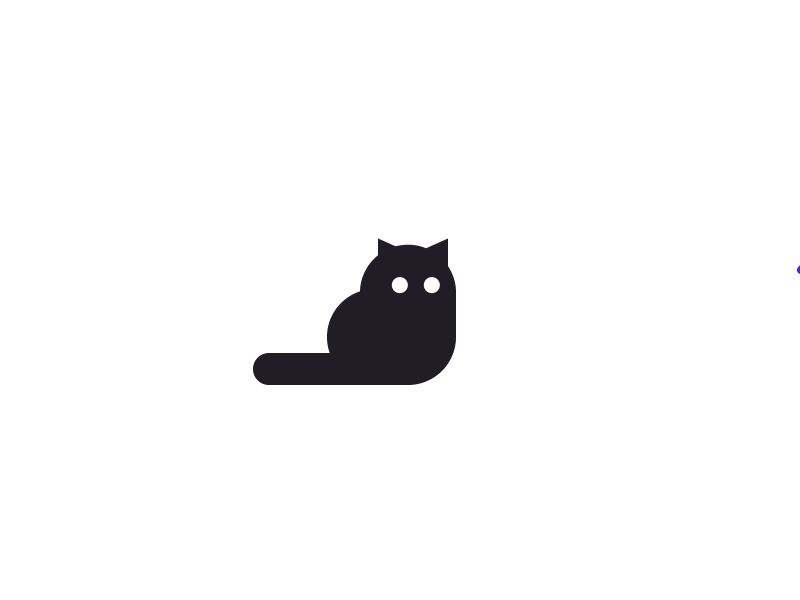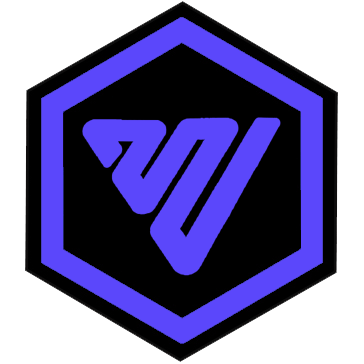wget
Как скачать wget
Содержание:
Установка
Скачиваем Wget для Windows, для Linux
У вас в загрузках будет файл wget.exe, который надо перенести в директорию:
C:\Windows\System32Если у вас OS Linux, открываем консоль и вводим команду в дистрибутивах основанных на Debian:
$ sudo apt install wgetИспользование
Для OS Windows запустите cmd-консоль (в поиске ОС так и введите слово `cmd`)
Введите команду wget в открывшейся консоле:
C:\Users\ComputerName>wgetЕсли всё правильно сделано, будет ответ:
C:\Users\ComputerName>wget
wget: missing URL
Usage: wget [OPTION]... [URL]...
Try `wget --help' for more options.
C:\Users\ComputerName>
Командные строки
Чтобы wget не терял url, как показано на результате выше, дайте ему ссылку, которую нужно скачать.
Вот так же малая часть команд, которые надо знать, чтобы программа заработала:
- -V (--version) - вывести версию программы
- -h (--help) - вывести справку
- -b (--background) - работать в фоновом режиме
- -o файл (--out-file) - указать лог файл
- -d (--debug) - включить режим отладки
- -v (--verbose) - выводить максимум информации о работе утилиты
- -q (--quiet) - выводить минимум информации о работе
- -i файл (--input-file) - прочитать URL из файла
- --force-html - читать файл указанный в предыдущем параметре как html
- -t (--tries) - количество попыток подключения к серверу
- -O файл (--output-document) - файл в который будут сохранены полученные данные
- -с (--continue) - продолжить ранее прерванную загрузку
- -S (--server-response) - вывести ответ сервера
- --spider - проверить работоспособность URL
- -T время (--timeout) - таймаут подключения к серверу
- --limit-rate - ограничить скорость загрузки
- -w (--wait) - интервал между запросами
- -Q (--quota) - максимальный размер загрузки
- -4 (--inet4only) - использовать протокол ipv4
- -6 (--inet6only) - использовать протокол ipv6
- -U (--user-agent)- строка USER AGENT отправляемая серверу
- -r (--recursive)- рекурсивная работа утилиты
- -l (--level) - глубина при рекурсивном сканировании
- -k (--convert-links) - конвертировать ссылки в локальные при загрузке страниц
- -P (--directory-prefix) - каталог, в который будут загружаться файлы
- -m (--mirror) - скачать сайт на локальную машину
- -p (--page-requisites) - во время загрузки сайта скачивать все необходимые ресурсы
Примеры
Так можно к примеру скачать весь сайт:
$ wget --mirror --convert-links --page-requisites -P Path\btn\folder\etc https://www.example.ruЗАГРУЗКА ФАЙЛА
Команда wget скачает один файл и сохранит его в текущей директории.
Во время загрузки мы увидим прогресс, размер файла, дату его последнего изменения, а также скорость загрузки:
$ wget http://ftp.gnu.org/gnu/wget/wget-1.5.3.tar.gzСОХРАНИТЬ ФАЙЛ С ДРУГИМ ИМЕНЕМ
Опция -О позволяет задать имя сохраняемому файлу, например, скачать файл wget с именем wget.zip:
$ wget -O wget.zip http://ftp.gnu.org/gnu/wget/wget-1.5.3.tar.gzСКАЧАТЬ НЕСКОЛЬКО ФАЙЛОВ
Вы можете скачать несколько файлов одной командой даже по разным протоколам, просто указав их URL:
$ wget http://ftp.gnu.org/gnu/wget/wget-1.5.3.tar.gz ftp://ftp.gnu.org/gnu/wget/wget-1.10.1.tar.gz.sigВЗЯТЬ URL ИЗ ФАЙЛА
Вы можете сохранить несколько URL в файл, а затем загрузить их все, передав файл опции -i.
Например создадим файл tmp.txt, со ссылками для загрузки wget, а затем скачаем его:
$ wget -i /wget/tmp.txtПРОДОЛЖИТЬ ЗАГРУЗКУ
Утилита wget рассчитана на работу в медленных и нестабильных сетях.
Поэтому если вы загружали большой файл, и во время загрузки было потеряно соединение,
то вы можете скачать файл wget с помощью опции -c.
$ wget -c http://ftp.gnu.org/gnu/wget/wget-1.5.3.tar.gzЗАГРУЗКА ФАЙЛОВ В ФОНЕ
Опция -b заставляет программу работать в фоновом режиме,
весь вывод будет записан в лог файл, для настройки лог файла
используются специальные ключи wget:
$ wget -b -o ~/wget.log http://ftp.gnu.org/gnu/wget/wget-1.5.3.tar.gzОГРАНИЧЕНИЕ СКОРОСТИ ЗАГРУЗКИ
Команда wget позволяет не только продолжать загрузку файлов, но и ограничивать скорость загрузки.
Для этого есть опция --limit-rate. Например ограничим скорость до 100 килобит:
$ wget --limit-rate=100k ftp://ftp.iinet.net.au/debian/debian-cd/8.4.0/amd64/iso-dvd/debian-8.4.0-amd64-DVD-1.isoПОДКЛЮЧЕНИЕ ПО ЛОГИНУ И ПАРОЛЮ
Некоторые ресурсы требуют аутентификации, для загрузки их файлов.
С помощью опций --http-user=username, –-http-password=password
и --ftp-user=username, --ftp-password=password
вы можете задать имя пользователя и пароль для HTTP или FTP ресурсов.
$ wget --http-user=narad --http-password=password http://mirrors.hns.net.in/centos/6.3/isos/x86_64/CentOS-6.3-x86_64-LiveDVD.isoИли:
$ wget --ftp-user=narad --ftp-password=password ftp://ftp.iinet.net.au/debian/debian-cd/6.0.5/i386/iso-dvd/debian-6.0.5-i386-DVD-1.isoЗАГРУЗИТЬ И ВЫПОЛНИТЬ
Вы, наверное, уже видели такие команды. wget позволяет сразу же выполнять скачанные скрипты:
$ wget -O - http://сайт/скрипт.sh | bashЕсли опции -O не передать аргументов, то скачанный файл будет выведен в стандартный вывод,
затем мы его можем перенаправить с интерпретатор bash, как показано выше.
СОХРАНИТЬ ФАЙЛ В ПАПКЕ
По умолчанию wget сохраняет файл в текущую папку,
но это поведение очень легко изменить с помощью опции -P:
$ wget -P ~/Downloads/ http://ftp.gnu.org/gnu/wget/wget-1.5.3.tar.gzПЕРЕДАТЬ ИНФОРМАЦИЮ О БРАУЗЕРЕ
Некоторые сайты фильтруют ботов, но мы можем передать фальшивую информацию о нашем браузере (user-agent) и страницу с которой мы пришли (http-referer).
$ wget ‐‐refer=http://google.com ‐‐user-agent=”Mozilla/5.0 Firefox/4.0.1″ //example.ruКОЛИЧЕСТВО ПОПЫТОК ЗАГРУЗКИ
По умолчанию wget пытается повторить загрузку 20 раз, перед тем как завершить работу с ошибкой.
Количество раз можно изменить с помощью опции --tries:
$ wget --tries=75 http://mirror.nbrc.ac.in/centos/7.0.1406/isos/x86_64/CentOS-7.0-1406-x86_64-DVD.isoКВОТА ЗАГРУЗКИ
Если вам доступно только ограниченное количество трафика, вы можете указать утилите, какое количество информации можно скачивать, например разрешим скачать файлов из списка только на десять мегабайт:
$ wget -Q10m -i download-list.txtЗдесь работают те же индексы для указания размера -k, -m, -g, и т д.